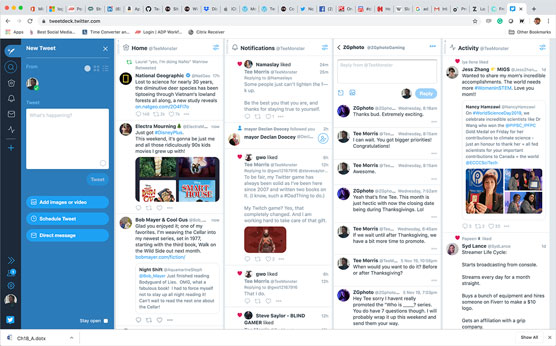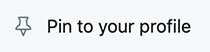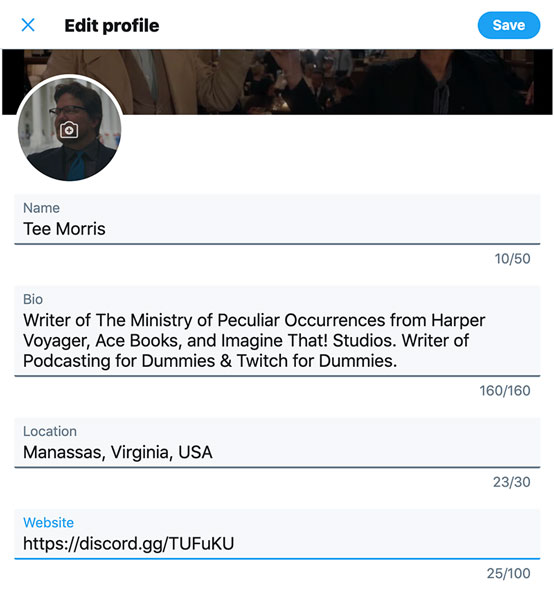Priljubljena platforma družbenih medijev za igralce iger, ustvarjalce vsebin in upravitelje skupnosti je ena od prvotnih treh: Twitter . Morda ste že prisotni na Twitterju ali pa imate račun na Twitterju in ste se iz kakršnega koli razloga umaknili. Če ste na Discordu , je dobro, da se poglobite v svoje tvitanje.
Obstaja veliko avtomatiziranih storitev, ki vam omogočajo načrtovanje tvitov, celo Twitter sam je pod pogojem, da se prijavite za poslovni račun. Brezplačne aplikacije, kot sta Hootsuite in TweetDeck, vam ponujajo možnost upravljanja enega ali več računov Twitter. Del tega upravljanja vključuje načrtovanje tvitov.
Nadaljujmo in načrtujemo tweet s pomočjo TweetDeck, da boste lahko videli, kako enostavno je to.
1. Pojdite na TweetDeck in si oglejte svoj privzeti račun.
Če še niste prijavljeni v Twitter, se boste morali prijaviti. Če ste že prijavljeni, boste samodejno preusmerjeni nanj.
2. Izberite možnost Nov Tweet, ki se nahaja na vrhu menija, ki se nahaja na skrajni levi strani okna brskalnika, in jo kliknite, da se prikaže okno Sestavi nov Tweet.
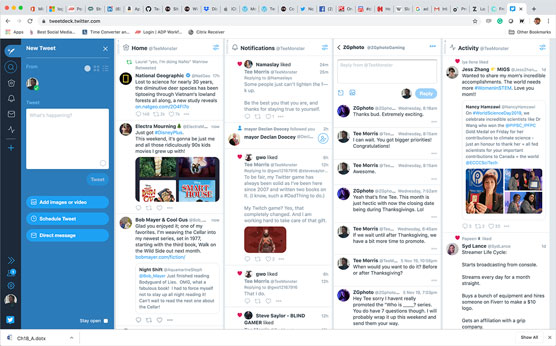
TweetDeck je popolnoma integrirano orodje za upravljanje računa Twitter, ki uporabnikom ponuja možnost tvitanja v realnem času ali načrtovanja tvitov za poznejšo objavo.
3. V polju Tweet sestavite naslednje:
Želite klepetati več kot 280 znakov? Pridružite se mi na Discordu na [prilepite svojo stalno povezavo tukaj], kjer so tangente dobrodošle!
Grafika ponavadi pripomore k prepoznavnosti tvita, zato, ko sestavljate svoj tvit, razmislite o dodajanju ustrezne slike ali animirane slike GIF, da pritegnete malo dodatne pozornosti.
4. Kliknite gumb Razporedi tvit, ki se nahaja tik pod možnostjo Dodaj sliko.
Vidite, da se prikaže koledar.
5. Nastavite dan in uro, ko želite, da bo tvit objavljen.
Če želite odstraniti načrtovani čas za tweet, lahko kliknete gumb Odstrani tik pod koledarjem. To odstrani samo možnosti načrtovanja, ne pa samega tvita.
6. Kliknite gumb Tweet ob [Načrtovani datum], da razporedite tvit.
7. Ponovite korake 1–6, da načrtujete več tvitov.
To je eden od načinov, kako ljudem na Twitterju sporočiti, kako najti vaš Discord. Precej enostavno je in traja le nekaj minut, da načrtujete dnevni prikaz tvita. Zaradi upravičene skrbi glede načrtovanja tvitov, zlasti več tvitov, ki vsi govorijo o isti stvari, je vaš račun na Twitterju videti neiskren. Avtomatizacija v Twitterju ni nič novega, vendar je hladna in nepovezana.
Poglejmo si torej nekaj drugih možnosti.
1. Pojdite na Twitter, da si ogledate svoj račun.
Če še niste prijavljeni v Twitter, se boste morali prijaviti. Če ste že prijavljeni, boste samodejno preusmerjeni nanj.
2. Kliknite polje Nov Tweet v zgornjem levem kotu brskalnika in sestavite naslednje:
Želite klepetati več kot 280 znakov? Pridružite se mi na Discordu na [prilepite svojo stalno povezavo tukaj], kjer so tangente dobrodošle!
3. Kliknite gumb Tweet in objavite svoj tvit.
4. Kliknite Profil v meniju na levi strani okna brskalnika in poiščite svoj nedavni tvit na vrhu svojega toka tvitov.
Pri možnosti Profil boste našli vse svoje nedavne tvite skupaj s podrobnostmi o vašem računu.
5. V zgornjem desnem kotu tvita kliknite puščico, da si ogledate možnosti za tvit.
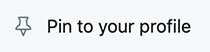
6. Izberite možnost Pripni na svoj profil.
Možnost Pripni na profil vzame en izbran tvit in ga zasidra na vrh vašega Twitter računa. Vsakdo, ki obišče vaš profil, bo povabilo v Discord videl kot prvi tvit. Pripenjanje tvita o nečem pomembnem za vas, na primer o tem, kje se lahko ljudje pridružijo vašemu Discordu, je še ena odlična možnost za obveščanje o vašem strežniku.
Omejitev pripenjanja tvita je, da lahko naenkrat pripnete samo en tvit. Če vas čaka poseben dogodek ali osebno zmago, ki jo želite poudariti, bo to povabilo vrnjeno v kronološki tok vašega vira Twitter. Nič hudega, če ponovno ustvarite tvit, če imate pravilno povezavo za Discord. Ko uporabljate pripeti tvit kot odprto povabilo v svet, le vedite, kako delujejo pripeti tviti.
Se spomnite tiste možnosti profila, ki smo jo uporabljali za ogled vašega Twitterja? Tam lahko tudi kaj poskusimo.
1. Pojdite na Twitter, da si ogledate svoj račun.
2. Kliknite možnost Profil.
Na voljo so vam različne možnosti za urejanje vašega profila, ki so vidne vsem, ki obiščejo Twitter.
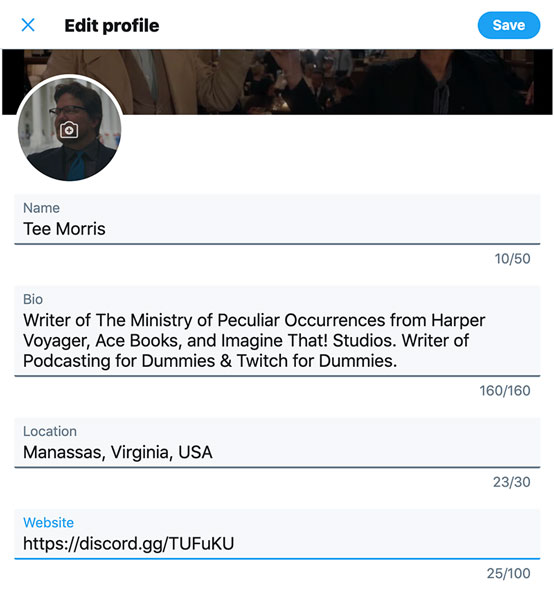
Vaš Twitter profil ponuja podrobnosti o tem, kdo ste, kje ste na internetu in kaj vse vas zanima.
3. Pomaknite se navzdol do možnosti Spletno mesto in vnesite URL svojega strežnika Discord.
4. Kliknite gumb Shrani v zgornjem desnem kotu okna Uredi profil.
Vaš strežnik Discord je zdaj dostopen prek vašega profila.
Če želite predstaviti svoj strežnik Discord, vendar imate spletno mesto (blog, svoj tok Twitch, skrajšano povezavo do izdelka, ki ga promovirate, in tako naprej), ki ga želite predstaviti, poglejte v svojo biografijo na Twitterju . Če je prostor za povezavo, lahko vedno vstavite povezavo do strežnika, pri čemer pustite možnost spletnega mesta brezplačno za kateri koli drug URL, ki ga želite promovirati.
Twitter profil je odlična možnost za objavo vašega strežnika Discord, saj je vedno na vidnem mestu, ko ljudje vidijo vaš profil. Če je uporaba vašega Twitter profila za promocijo vašega strežnika slaba, vas lahko ljudje spremljajo na Twitterju, ne da bi to kdaj preverili. Vendar pa osebne izkušnje in študije primerov kažejo, da so profili pomembni, saj služijo kot vaš prvi vtis. Zato je pomembno, da imate dobro sliko profila, trdno naslovno fotografijo (slika, ki se pojavi na samem vrhu vašega vira na Twitterju) in nekatere podrobnosti, ki jih Twitter zahteva, pokrite. Če želite iti nekoliko globlje v Twitter, si oglejte Twitter za LuckyTemplates , 3. izdaja, ki so jo napisali Laura Fitton, Anum Hussain in Brittany Leaning.
Twitter ponuja veliko možnosti, vendar tudi druge platforme ponujajo možnost, da delite svoj strežnik. Naša naslednja platforma vam ponuja kreativen način, da z eno samo objavo prenesete besedo na več platformah.